Oglas
Ste že kdaj sodelovali pri zvočnem projektu in opazili kaj narobe? Mogoče je šušljanje, redno tapkanje ali odkupovanje ure? Mogoče pljuskanje ptic ali zgolj splošen hrup v okolici.
Tega se morate resnično znebiti, sicer vaš zvočni projekt ne bo deloval profesionalno. Na srečo je zvok iz ozadja preprosto odstraniti, če imate ustrezna orodja.
Tukaj je opisano, kako odstraniti hrup iz ozadja s programom Audacity.
Zakaj bi morali uporabljati Audacity
Če že ne uporabljate Audacity (na voljo od audacity.sourceforge.net) lahko z njim odstranite zunanji hrup iz zvoka. Še bolje, ni pomembno, ali je bil zvok posnet s programsko opremo ali ne.
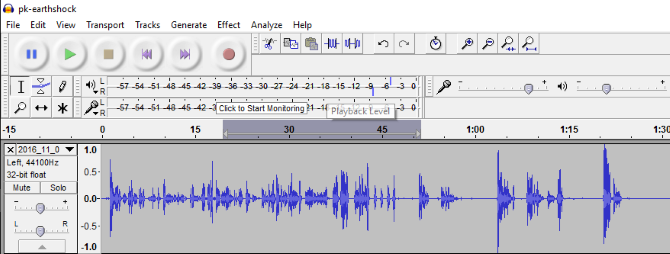
Če še niste slišali za Audacity, kje ste bili? To je najbolj priljubljena brezplačna in odprtokodna digitalna zvočna delovna postaja (DAW), ki zajema vse funkcije in možnosti, ki jih potrebujete. Drznost vam lahko pomaga racionalizirajte proizvodnjo podcastov S 3 enostavnimi nasveti racionalizirajte svojo proizvodnjo Podcast v AudacityIzdelava podcastov je zabavna, toda faza po produkciji je lahko zamudna. Če za urejanje podkastov uporabljate Audacity, vam lahko s temi tremi nasveti prihranite veliko časa. Preberi več kot tudi ustvarjanje odličnih zvočnih efektov in še veliko več.
Če niste novi v Audacityju, se morate odpraviti naš vodnik za snemanje z Audacityjem. Medtem lahko zvok v programu Audacity odprete tako, da odprete Datoteka> Uvozi meniju in brskanju za zadevno datoteko.
Zakaj izolirati glas od hrupa iz ozadja?
V nekaterih primerih boste morda z veseljem obdržali zvok v ozadju. Mogoče se sploh niste zavedali, da je hrup iz okolice težava. Torej, kdaj bi se ga morali znebiti?
Tu je preprosto pravilo: Če zunanji hrup poslabša glasbo ali govorjenje, ki je glavna značilnost snemanja, potem mora to iti. Vsaj treba ga je zmanjšati.
Podcasti, pesmi in dramatični posnetki - vse, kar mora imeti polirano produkcijo - naj bi odstranili zunanji hrup. Vse ostalo, na primer osebne opombe ali posneti intervju, bi moralo biti v redu, če zvok zunanjega ozadja ostane nedotaknjen.
Kako odstraniti hrup iz ozadja iz zvočnih datotek
Če želite filtrirati zunanji hrup v ozadju, boste morali najti del zvoka, kjer ga je mogoče izolirati. To lahko vključuje delitev stereo steze na dve mono skladbi. To lahko storite s puščico navzdol na nadzorni plošči sledenja, tako da izberete Split stereo skladba.
Ko najdete zvok - ki ga bo Audacity uporabil kot primer - ga izberite z miško. Prepričajte se Izbirno orodje je izbrano, nato levi klik in povlecite del ozadja, zvok okolice.
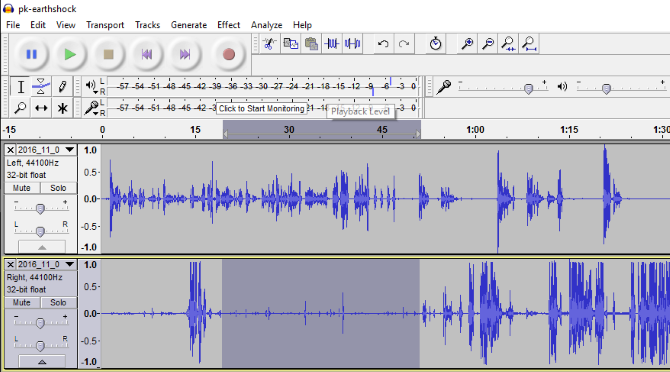
To izbiro zvoka bo funkcija Noise Reduction uporabila za iskanje podobnega ozadja v ozadju in ga odstranila. Ne le, da je to pametno, končni rezultati so skoraj vedno vrhunski.
Kako uporabljati zmanjšanje hrupa v drznosti
Z izbranim zvokom (označen bo z modro barvo) odprite Učinki> Zmanjšanje hrupa funkcija. Videlo se bo pogovorno okno z dvostopenjskim orodjem. Najprej se odpravite do Korak 1 in kliknite na Pridobite profil hrupa gumb. Vaš profil je že izbran, zato kliknite ta gumb.
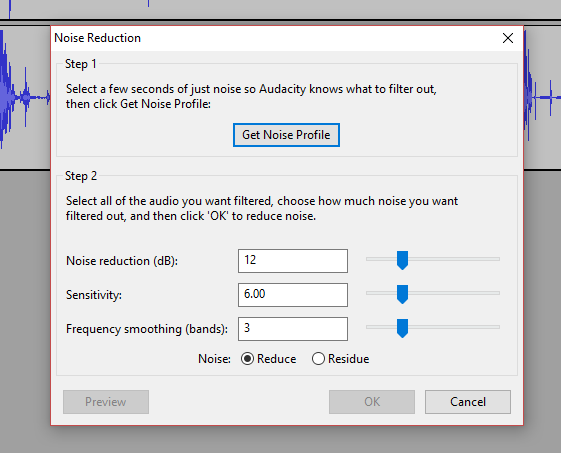
V tem trenutku se bo polje za zmanjšanje hrupa zaprlo. Ne dovolite, da vas to zmede. Namesto tega izberite del zvoka, iz katerega želite odstraniti zvok iz okolice. Če gre za celoten posnetek, preprosto kliknite levi klik glave, da ga izberete. V nasprotnem primeru izberite večji del posnetka.
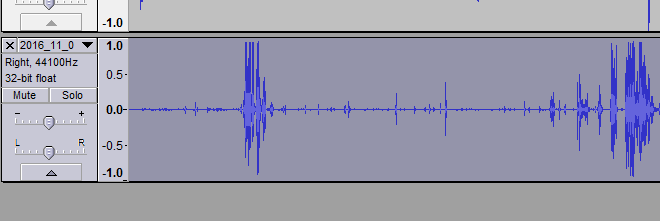
Zdaj se vrnite na Učinki> Zmanjšanje hrupa, in poglej 2. korak. V večini primerov bodo delovale privzete nastavitve za zmanjševanje hrupa, občutljivost in frekvenco glajenja. Pojdi naprej in klikni v redu da te sprejmejo. Morda bo trajalo nekaj časa, da uporabite zmanjšanje hrupa, odvisno od trajanja skladbe.
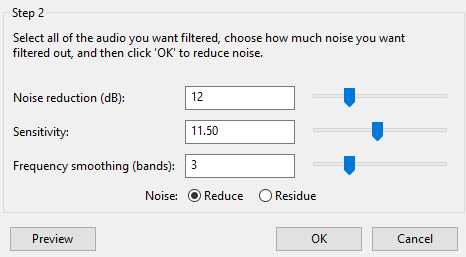
Seveda lahko spremenite Zmanjšanje hrupa, Občutljivost, in Frekvenčno glajenje nastavitve. Če imate čas, da jih prilagodite, je lahko vredno vašega časa, da dosežete vrhunski rezultat. Upoštevajte, da se z daljšimi skladbami čas obdelave poveča.
Ko to storite, si oglejte rezultate. Če ste z njimi zadovoljni, zadeti Datoteka> Shrani da obdrži spremembe. Nato jih lahko uporabite nasveti za izboljšanje zvočnega zvoka, pred teboj izvozite svoj projekt v MP3 datoteko Kako ustvariti veljavne datoteke MP3 z AudacityEna izmed bolj priljubljenih odprtokodnih avdio aplikacij, Audacity, je pred kratkim nadgrajena na različico 2.0 in je zdaj ni več v Beti. Audacity ima nekaj odličnih orodij in učinkov, s katerimi se lahko ... Preberi več .
Kako pridobiti čist glas iz hrupnega zvoka
Ne gre samo za urejanje piskanja ozadja iz vaših zvočnih datotek. S programom Audacity imate orodja, ki jih potrebujete za vse vrste avdio manipulacij. Na primer, morda imate skladbo, morda kdo govori pred občinstvom, kar je težko slišati. Kaj je rešitev?
No, z uporabo Audacity lahko obdržite glas in odstranite hrup iz ozadja in glasbo. Ponovno zahteva, da imate dovolj zvoka hrupa v ozadju brez zvoka, ki ga želite obdržati.
Ko to dosežete, sledite zgornjim korakom, da iz hrupne zvočne datoteke izvlečete relativno čist glas. V večini primerov bi morali biti rezultati ustrezni. Če ne, boste morda morali poiskati bolj specializirano rešitev.
Ali je Audacity uspešno odstranil hrup iz ozadja?
V večini primerov bi morali z Audacity odstranjevati kakršno koli šukanje ozadja ali drug zunanji hrup. Uspešno sem odstranil hrup tako razdražljiv kot tipkanje in celo par ptic tvitanja. Audacity je odličen za tovrstno snemanje zvoka; res je to le ena od mnogih sposobnosti, s katerimi se pohvali programska oprema.
Kaj pa, če vam Audacity ne pomaga? Čeprav lahko njegov odprtokodni pristop pri mnogih prinese rezultate, boste morda potrebovali plačano DAW.
Če želite izvedeti, kaj vse je na voljo, poglejte najboljše alternative Audacity za snemanje in urejanje zvoka. Če želite svojemu zvočnemu projektu dodati zunanje zvoke - morda nekaj glasbe v ozadju ali tematsko pesem - jih raziščite najboljših aplikacij zvočne plošče 6 najboljših aplikacij zvočne plošče za ustvarjanje ali odkrivanje brezplačnih zvočnih zbirkTukaj je nekaj odličnih zvočnih plošč, ki so že pripravljene, in aplikacije, s katerimi lahko brezplačno ustvarite svojo zvočno ploščo po meri. Preberi več .
Christian Cawley je namestnik urednika za varnost, Linux, samostojno delo, programiranje in razloženo tehnologijo. Proizvaja tudi Zares uporaben Podcast in ima bogate izkušnje na področju podpore za namizje in programsko opremo. Christian je sodelavec revije Linux Format, kristjalec Raspberry Pi, ljubitelj Lego in ljubitelj retro iger.

